20 فريقا "الطرفية" في ماك، والتي سوف تكون مفيدة
ماك / / December 25, 2019
يعتقد جميع وظائف ماك إلى أصغر التفاصيل والإعدادات الخاصة بها هي الأمثل بالنسبة لمعظم المستخدمين. ومع ذلك، عن طريق اختيار سلوك النظام "المحطة الطرفية" يمكن تغييرها، وقدرته - في التوسع. وفي بعض الحالات، يمكن أن تكون مفيدة جدا.
تطبيق أو إلغاء الإعداد، تشغيل "المحطة" من "برامج» → «المساعدة" المجلد وأدخل الأوامر التالية، وذلك باستخدام مزيج كمد + C، كمد + V.
إظهار الملفات والمجلدات المخفية في الباحث
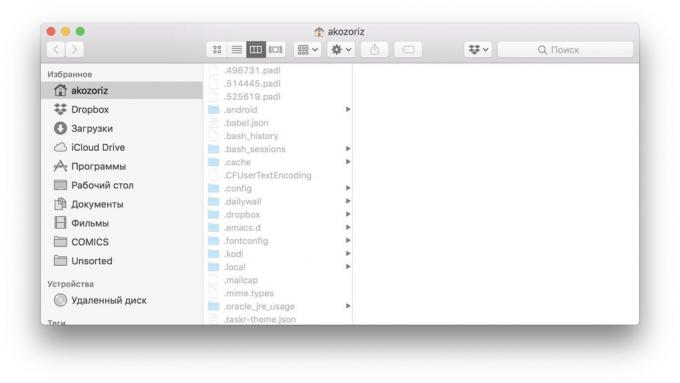
من النادر، ولكن لا تزال هناك حاجة إلى الخوض في ملفات مخفية على القرص. افتراضيا، لا يتم عرضها في الباحث، ورؤيتها لديك لاستخدام أمر خاص.
طريقة اللعب:
التخلف إرسال AppleShowAllFiles com.apple.finder -bool الحقيقي && killall الباحثكيفية تعطيل:
التخلف إرسال AppleShowAllFiles com.apple.finder -bool FALSE && killall الباحثالملفات والمجلدات المخفية
إذا رغبت، يمكنك الاختباء من أعين المتطفلين البيانات الخاصة على القرص. للقيام بذلك، استخدم الأمر chflags. بعد فمن الضروري أن أدخل المسار إلى الملف أو المجلد الذي تريد إخفاء. حتى لا يكلف نفسه عناء مع الأخذ الطريقة، يمكنك دفع مجرد فريق، ومن ثم اسحب الإطار "الطرفية" المجلد المطلوب.
طريقة اللعب:
chflags مخبأة ~ / سطح المكتب / سر المجلدكيفية تعطيل:
chflags nohidden ~ / سطح المكتب / سر المجلدنسخ النص إلى "إرسال"
عند الضغط على شريط المسافة في الباحث يقدم نظرة سريعة على الملفات. لذلك هو مناسب جدا للتحقق من محتويات الوثائق والنصوص. هذا فقط في هذا المربع لا توزيع العمل - لنسخ النص من الضروري فتح المستند. لكي لا تضيع الوقت على ذلك، وتفعيل اختيار وظيفة للعرض السريع.
طريقة اللعب:
التخلف إرسال com.apple.finder QLEnableTextSelection -bool TRUE && killall الباحثكيفية تعطيل:
التخلف إرسال com.apple.finder QLEnableTextSelection -bool FALSE && killall الباحثتحميل الملفات من دون متصفح
لتحميل رابط ملف من الإنترنت بالضرورة استخدام سفاري أو كروم. في بعض الأحيان انها أسرع وأسهل بكثير للقيام من خلال "محطة" مع الأمر حليقة.
كيفية استخدام:
حليقة -O https://get.videolan.org/vlc/3.0.3/macosx/vlc-3.0.3.dmgإنشاء ملف من أي حجم
لاختبار معدل نقل البيانات عبر الشبكة أو من الوسائط القابلة للإزالة بسهولة عن طريق نسخ الملفات. بحث عن هذا الفيلم أو صورة من الحجم المناسب لفترة طويلة، لذلك أسهل بكثير لإنشاء ملف اختبار باستخدام الأمر mkfile. تحديد الحجم المطلوب باستخدام الأرقام والرموز ب, ك, م أو ز، معنى بايت، كيلوبايت، ميغابايت وغيغابايت على التوالي.
كيفية استخدام:
mkfile 1G test.abcعرض كافة العمليات النشطة
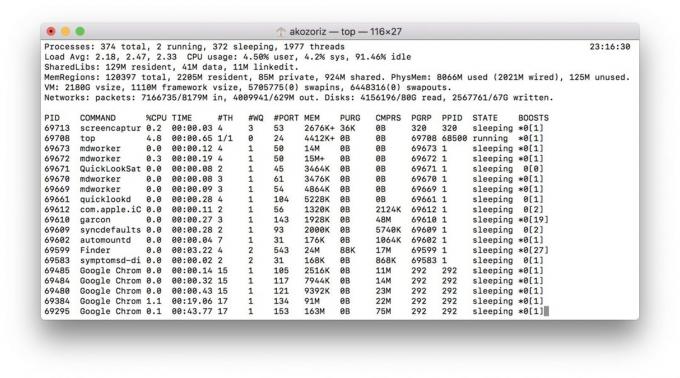
لمراقبة ماك موارد النظام هناك برنامج يسمى. أنها مريحة جدا وغنية بالمعلومات، ولكن قد نرى كذلك أن معظم عمليات كثيفة الاستخدام للموارد يمكن أن يكون في "المحطة".
كيفية استخدام:
أعلىتعطيل ظل لقطات
وهناك سمة مميزة من لقطات في ماك هي الظلال الجميلة حولهم. في بعض الحالات، فإنها تتدخل وتريد إزالته. للقيام بذلك، ببساطة أدخل الأمر التالي.
كيفية تعطيل:
التخلف إرسال com.apple.screencapture تعطيل الظل -bool TRUE && killall SystemUIServerطريقة اللعب:
التخلف إرسال com.apple.screencapture تعطيل الظل -bool FALSE && killall SystemUIServerتغيير شكل لقطات
افتراضيا، يتم حفظ لقطات لPNG. هذا الشكل يسمح لك لتحقيق جودة عالية، ولكن يتطلب الكثير من المساحة للملفات. إذا كنت في كثير من الأحيان تصدير لقطات تم الاستيلاء عليها من PNG إلى JPG، يمكنك توفير الوقت، يمكنك تكوين الحفاظ على الفور إلى JPG.
طريقة اللعب:
التخلف إرسال نوع com.apple.screencapture JPG && killall SystemUIServerكيفية تعطيل:
التخلف إرسال نوع PNG com.apple.screencapture && killall SystemUIServerبالإضافة إلى JPG، ويمكن أيضا اختيار ماك TIFF أو، على سبيل المثال، PDF.
اعادة تموضع حفظ لقطات
تأخذ الكثير من الصور من الشاشة وليس لديه الوقت لإخراجها من سطح المكتب؟ إنشاء مجلد منفصل وحفظ الصور في ذلك. والمساعدة في هذا مثل هذا الفريق.
كيفية استخدام:
التخلف إرسال com.apple.screencapture موقع ~ / سطح المكتب / لقطات && killall SystemUIServerكيفية اعادة:
التخلف إرسال com.apple.screencapture موقع ~ / سطح المكتب && killall SystemUIServerتسارع قفص الاتهام الرسوم المتحركة
عندما كنت في حاجة إلى التركيز على العمل، وأنها مريحة لإخفاء قفص الاتهام، وفتحه، ووضع الماوس على الجزء السفلي من الشاشة. افتراضيا، تظهر لوحة مع تأخير قدره 0.7 ثانية، ولكن من السهل إلى التغيير. لوحظ تسارع ملحوظ حتى في تأخير 0.5 ثانية. ولكن إذا كان هذا بكثير، يمكنك إزالة تأخير تماما، ووضع الصفر.
طريقة اللعب:
التخلف إرسال com.apple.dock الإخفاء التلقائي لمرة و-معدل -float 0.5 && killall حوضكيفية تعطيل:
التخلف إرسال com.apple.dock الإخفاء التلقائي لمرة و-معدل -float 0.7 && killall حوضإضافة فاصل في قفص الاتهام
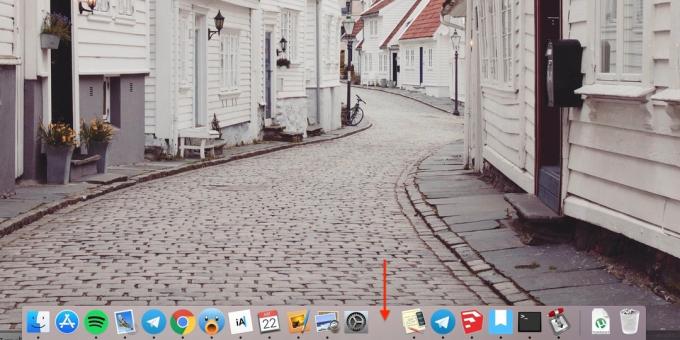
الفاصل في قفص الاتهام ليس هناك سوى بجانب السلة، يتم عرض بقية الرموز في صف واحد. وأحيانا، عند الكثير منهم، للعثور على الحق يصبح من الصعب جدا. جعل إتقانا لرسو السفن، والفرز البرامج، على سبيل المثال، إلى فئات باستخدام فاصل.
كيفية إضافة:
التخلف إرسال com.apple.dock الثابتة في التطبيقات -array الإضافة '{ "بلاط من نوع" = "هل بلاط"؛} "&& killall حوضكيفية إزالة:
لإزالة فاصل، ببساطة سحب عليه للخروج من قفص الاتهام مثل أي رمز آخر، الذي، في الواقع، هو.
رسالة على شاشة القفل
ولكن هذه الخدعة سوف تأتي في متناول اليدين في حالة فقدان جهاز كمبيوتر أو لرسم الزملاء. مع هذا الأمر يمكنك إضافة أي نص على شاشة تسجيل الدخول.
طريقة اللعب:
التخلف سودو إرسال /Library/Preferences/com.apple.loginwindow LoginwindowText "رسالتك"كيفية تعطيل:
التخلف سودو /Library/Preferences/com.apple.loginwindow حذفنطق النص
في ماك بنيت المزج الخطاب الذي يمكن أن تعبر النص المحدد. للحصول على الجهاز الكلام، تحتاج إلى إدخال في فريق خاص "المحطة الطرفية"، يضاف إليها نص أو وثيقة المسار المطلوب.
كيفية استخدام:
يقول "مرحبا، Layfhaker!"يقول -f ~ / المستندات / skazka.txtعرض التقويم

يتم عرض التقويم في تطبيق مسمى، فضلا عن تحديد التاريخ والوقت. وهناك طريقة أخرى بسرعة مشاهدته - فريق كال في "المحطة". افتراضيا، فإنه يظهر الشهر الحالي، ولكن إذا ما أضفنا إلى ذلك في السنة، يمكنك رؤية تقويمية كاملة.
كيفية استخدام:
كال 2018الإعفاء من ذاكرة الوصول العشوائي
النظام نفسه تتواءم مع إدارة الذاكرة، ولكن عندما RAM انسداد مقل العيون ويبدأ الكمبيوتر لإبطاء، فمن الممكن لتحسين الوضع بالقوة، مسح الذاكرة المؤقتة التطبيق الخاص بك. للقيام بذلك، استخدم الأمر تطهيرالأمر الذي يتطلب كلمة مرور المشرف.
كيفية استخدام:
تطهيرالتحقق من وقت التشغيل ماك
أجهزة أبل بسلاسة أسابيع أو أشهر حتى. أحيانا يكون من المثير للاهتمام أن نعرف كم من الوقت انقضى منذ آخر. إن الجواب على هذا السؤال إعطاء الأمر التالي.
كيفية استخدام:
الجهوزيةحظر الانتقال إلى وضع السكون
عندما على ماك تشغيل أي مهمة دون الضغط على أي مفاتيح ولمس لوحة التتبع، عبر الزمن، وغني عن الكمبيوتر في وضع السكون، ويتم تعليق هذه العملية. ويمكن تجنب ذلك عن طريق منع التحول إلى هذا الوضع باستخدام إعدادات أو استخدام أدوات خاصة. ومع ذلك، هناك طريقة أسهل - فريق caffeinate.
طريقة اللعب:
caffeinateكيفية تعطيل:
العودة إلى ينبغي أن يترك الإعدادات الحالية لتوفير الطاقة لعملية التنفيذ في "محطة" باستخدام اختصار لوحة المفاتيح على Ctrl + C.
ماك اختبار الإجهاد
إذا تعطل جهاز الكمبيوتر الخاص بك والمشكلة تحدث فقط تحت الحمل، ويمكن التعرف عليها بسهولة مع الأمر التالي. يقوم بتحميل جميع النوى في 100٪ طالما أنك لا تتوقف عن تنفيذه.
طريقة اللعب:
نعم> / ديف / لاغية && نعم> / ديف / لاغية && نعم> / ديف / لاغية && نعم / ديف / لاغية &&
كيفية تعطيل:
killall نعم. إعادة تشغيل أو إيقاف حظة
مستوى اغلاق ماك يتطلب الحفاظ على كافة المستندات المفتوحة ويأخذ المزيد من الوقت. إذا كنت على يقين من أن يتم حفظ كل شيء، وتريد دون تأخير التبديل تشغيل الكمبيوتر - استخدم الأوامر التالية.
لإيقاف نوع:
سودو اغلاق -h الآنلإعادة التشغيل:
اغلاق سودو -r الآنبدء التشغيل التلقائي عندما علقت
في بعض الأحيان يحدث أن ماك قد يتعطل وتوقف عن الاستجابة. في هذه الحالة، يجب فرض إعادة تشغيل جهاز الكمبيوتر الخاص بك أثناء الضغط باستمرار على زر الطاقة. بعد دخول هذا الأمر، سيتم إعادة تشغيل النظام تلقائيا بعد الحادث.
طريقة اللعب:
سودو systemsetup -setrestartfreeze علىكيفية تعطيل:
سودو systemsetup -setrestartfreeze قبالةانظر أيضا
- 3 أدوات التي تنقي ماك من كل زائدة →
- 11 برامج للماك، التي ينبغي أن تكون في كل →
- ماذا لو الفرامل ماك →



